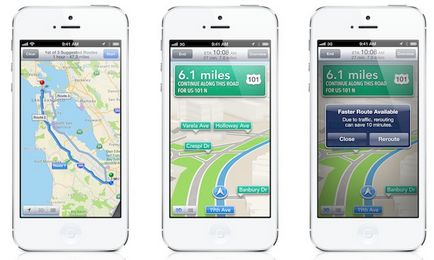Unele Mac-uri pot întâmpina probleme la activarea Bluetooth după actualizare. Cu un calculator, nu este posibil să asociați tastatura sau mouse-ul cu un protocol Bluetooth, accesoriile nu mai funcționează. Cu această eroare, făcând clic pe pictograma Bluetooth din panoul de sus al OS X vă arată că funcția este momentan indisponibilă. Cum de a rezolva problema?
Resetați setările pentru adaptorul Bluetooth, aceasta va necesita ștergerea fișierului de setări Bluetooth. Deschideți Finder-ul, apăsați tastele Cmd + Shift + G și mergeți la / Library / Preferences /. Ștergeți fișierele com.apple.Bluetooth.plist și com.apple.Bluetooth.plist.lockfile. Opriți alimentarea cu energie a computerului. Porniți Mac și încercați să porniți funcția Bluetooth.

Dacă eroarea nu dispare, va trebui să resetați parametrii System Controller (SMC), ceea ce permite normalizarea funcționării ventilatoarelor calculatorului, iluminarea ecranului, luminozitatea afișajului, puterea și altele.
1. Opriți calculatorul.
2. Conectați adaptorul de alimentare MagSafe la sursa de alimentare conectându-l la un computer Mac, dacă acesta nu este deja conectat.
3. Apăsați tasta Shift + Control + Option (stânga) și butonul de alimentare de pe tastatura încorporată.
4. Eliberați simultan butoanele și butonul de alimentare.
5. Apăsați butonul de alimentare pentru a porni calculatorul.
În cazul în care Bluetooth nu începe să funcționeze după acțiunile efectuate, contactați serviciul Apple pentru a efectua diagnosticarea și repararea MacBook.
Citiți și: